- Hvis Velg driveren du vil installere meldingen vises når du installerer Windows 11, betyr det at ISO -filen din mangler noen viktige data.
- Å laste ned ISO -filen fra en pålitelig kilde og prøve å installere operativsystemet igjen løser vanligvis dette problemet.
- Når Windows 11 oppstartbar USB ikke fungerer, må du bare justere harddiskinnstillingene i BIOS.
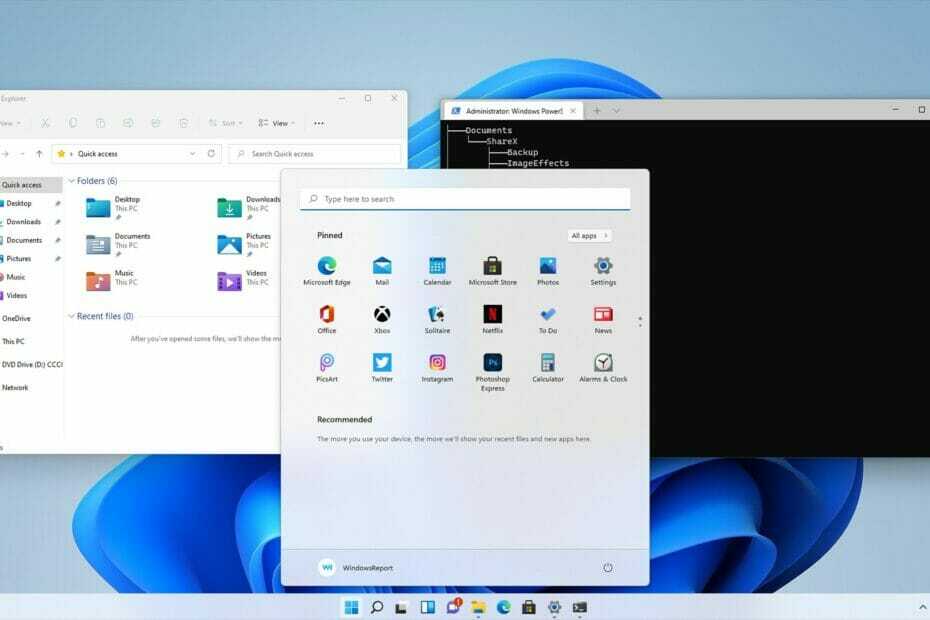
Denne programvaren vil reparere vanlige datafeil, beskytte deg mot tap av filer, skadelig programvare, maskinvarefeil og optimalisere PCen for maksimal ytelse. Løs PC -problemer og fjern virus nå i tre enkle trinn:
- Last ned Restoro PC Repair Tool som følger med patenterte teknologier (patent tilgjengelig her).
- Klikk Start søk for å finne Windows -problemer som kan forårsake PC -problemer.
- Klikk Reparer alt for å fikse problemer som påvirker datamaskinens sikkerhet og ytelse
- Restoro er lastet ned av 0 lesere denne måneden.
Å installere et nytt operativsystem er vanligvis en enkel og problemfri prosess, men noen ganger kan det oppstå problemer og forstyrre prosedyren.
Mange brukere rapporterte å få Velg driveren du vil installere melding når du prøver å installere Windows 11 på PCen. Dette kan forhindre deg i å nyte operativsystemet, så det er viktig å vite hvordan du fikser det riktig.
Det er flere grunner til at denne feilmeldingen kan oppstå, alt fra dårlige installasjonsmedier til manglende drivere, og i denne veiledningen skal vi utforske dem alle. Bli med oss mens vi prøver å finne den beste løsningen for dette problemet.
Hvorfor oppstår feilen Velg driveren for å installere?
I de fleste tilfeller oppstår denne feilen fordi du ikke har de nødvendige driverne i Windows installasjonsmedier.
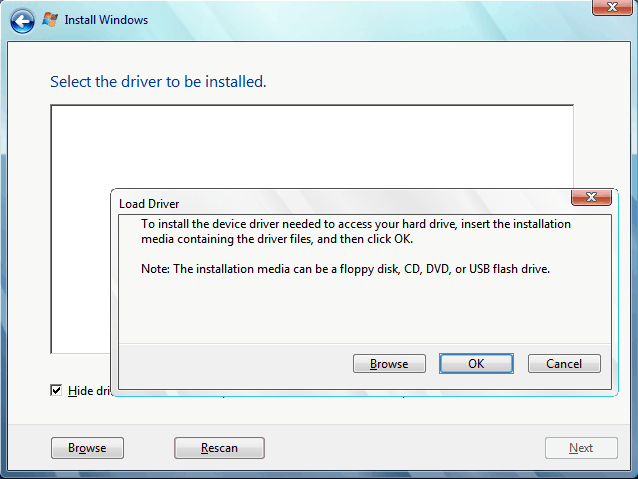
Dette kan være et resultat av en skadet ISO -fil eller et kompatibilitetsproblem. Hvis det faktisk skyldes et kompatibilitetsproblem, vil Microsoft mest sannsynlig lappe dette problemet med en fremtidig Windows -versjon.
Er den Velg driveren du vil installere feil alvorlig?
Ja, denne typen feil kan være alvorlig siden det vil forstyrre installasjonen av operativsystemet. Hvis den nødvendige driveren mangler, kan installasjonen ikke få tilgang til harddisken eller SSD -en, og det er årsaken til at problemet vises.
Slike feil er alltid et problem, spesielt for mindre teknisk kunnskapsrike brukere, men det er et par måter å fikse dette problemet på PCen.
Hvordan fikser jeg feilen Velg driveren for å installere i Windows 11?
1. Last ned Windows 11 ISO igjen
- Gå til Microsoft nedlasting seksjon.
- Velg versjonen du vil laste ned.
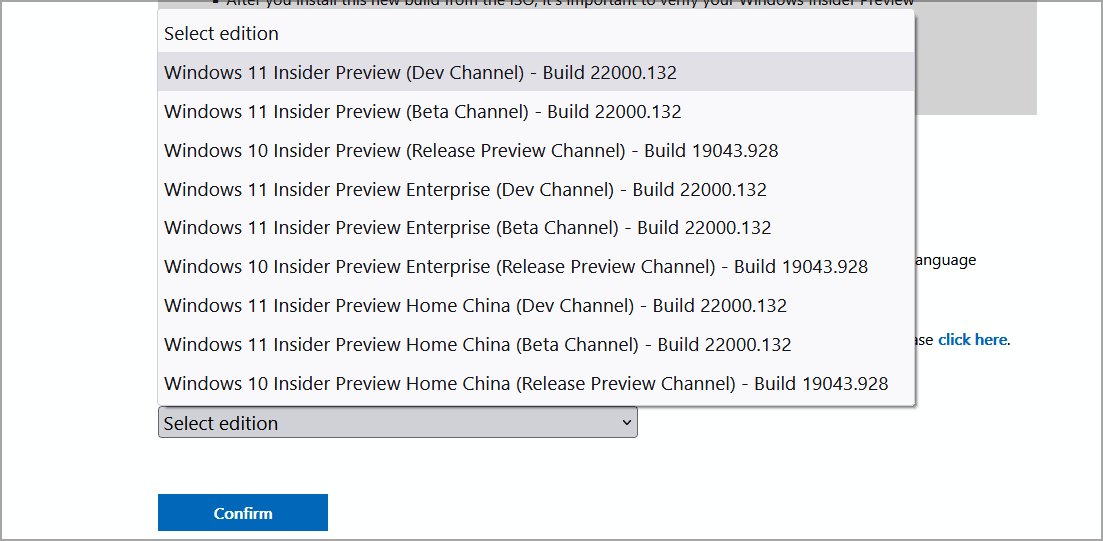
- Velg nå ønsket språk.
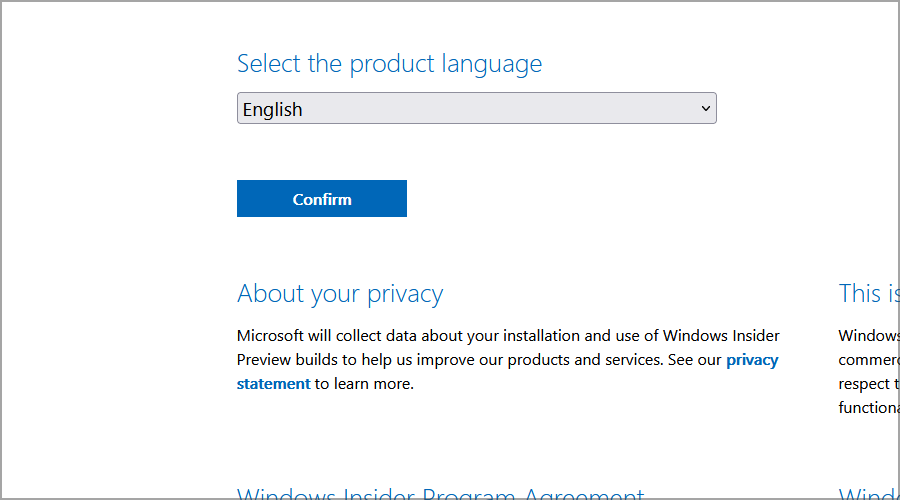
- Klikk til slutt på nedlastingskoblingen.
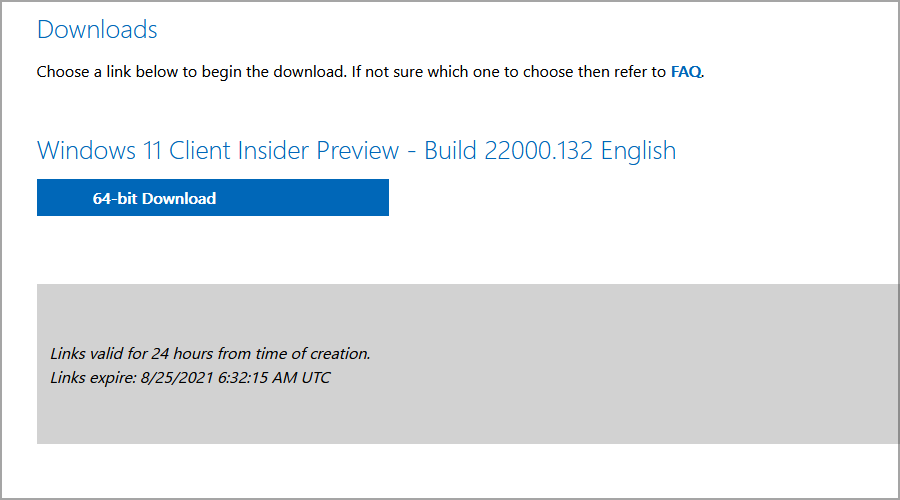
- Vent til ISO -filen er lastet ned.
Det er mulig at Windows 11 ISO -filen din ble skadet under nedlastingen, og det førte til at noen filer forsvant, men det bør løses ved å laste ned ISO -filen igjen.
TIPS
Noen brukere rapporterte at feilmeldingen ikke dukket opp når du prøvde å installere en annen versjon av Windows 11, så sørg for å prøve det også.
2. Endre SATA -driftsmodus
- Fortsett å trykke mens PC -en starter Del til få tilgang til BIOS.
- Naviger til Utstyr seksjon.
- Sett nå SATA -modus til AHCI.
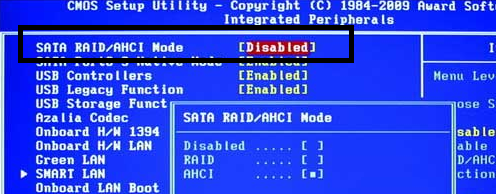
- Lagre endringene og prøv å installere Windows 11 igjen.
Ved å endre denne innstillingen, vil ikke driveren være nødvendig under installasjonen, og du vil ikke få det Velg driveren du vil installere melding på Windows 11.
MERK
Hvert hovedkort -BIOS er forskjellig, så sjekk hovedkortmanualen for å finne riktig måte å få tilgang til BIOS og endre SATA -modus.
3. Kopier de manglende driverne til installasjons -USB
- Last ned nødvendig driver. Det er vanligvis en Rapid Storage eller en brikkesettdriver.
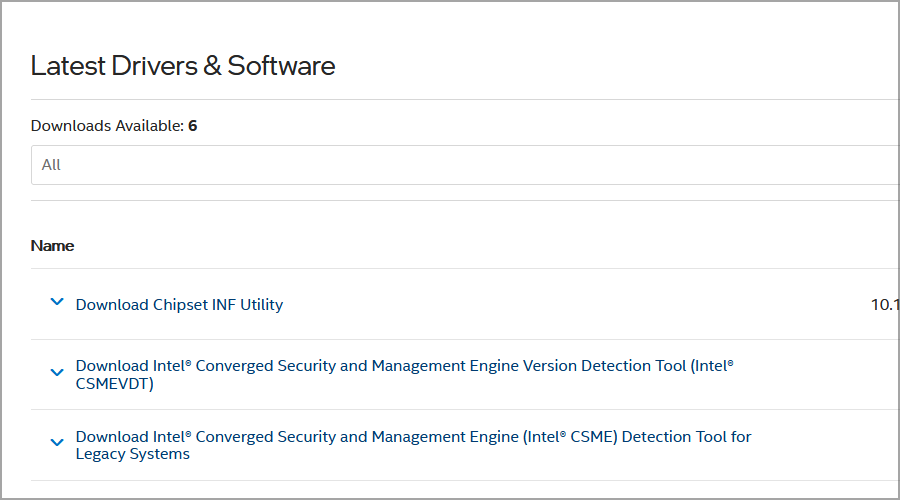
- Når driverne er lastet ned, trekker du dem ut.
- Se nå etter sys-, inf- eller dll -filer og kopier dem.
- Lim dem inn på Windows 11 USB -installasjonsmediet.
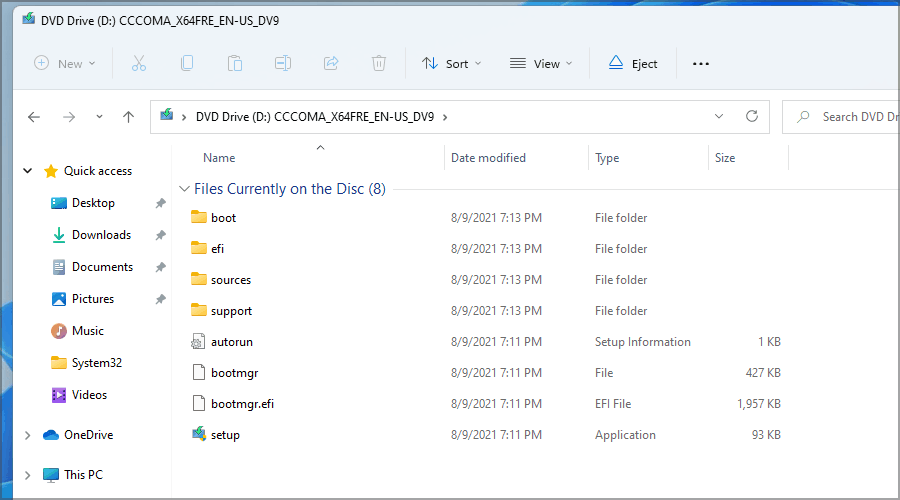
- Prøv å utføre installasjonen igjen.
- Hvis du blir bedt om drivere, velger du de du la til USB -stasjonen.
Dette problemet ble hovedsakelig rapportert på Dell -enheter, og løsningen nevnt ovenfor fungerte for flere brukere, så vi antar at det vil fungere for andre PC -merker.
Husk at dette er en avansert løsning, og du må vite hvilke drivere du skal laste ned og legge til i installasjonsmediet. Vi anbefaler å bruke for automatiske skanninger av manglende eller utdaterte drivere DriverFix.
4. Sjekk harddisken
- Sørg for at PCen er slått helt av.
- Koble den fra strømuttaket.
- Åpne datamaskinen din.
- Kontroller SATA -kablene og kontroller at de er tett koblet til både stasjonen og hovedkortet.
- Sjekk deretter strømkabelen som går til stasjonen, og kontroller at den er riktig tilkoblet.
- Lukk datamaskinen din, koble PC -en til strømuttaket og sjekk om problemet er borte.
Noen ganger kan løse tilkoblinger føre til at lagringsenheten din ikke blir oppdaget, og føre til Velg driveren du vil installere melding når du installerer Windows 11.
Sjekk derfor maskinvaren din og kontroller at alt er riktig tilkoblet. Den beste måten å gjøre det på er med noen avanserte maskinvare diagnostiske verktøy.
Hvordan kan jeg lage en oppstartbar Windows 11 -stasjon?
For å lage en oppstartbar Windows 11 -stasjon må du laste ned en Windows 11 ISO fra Microsofts nettsted. Ikke last ned ISO-filen fra tredjeparts nettsteder, fordi den kan bli endret.
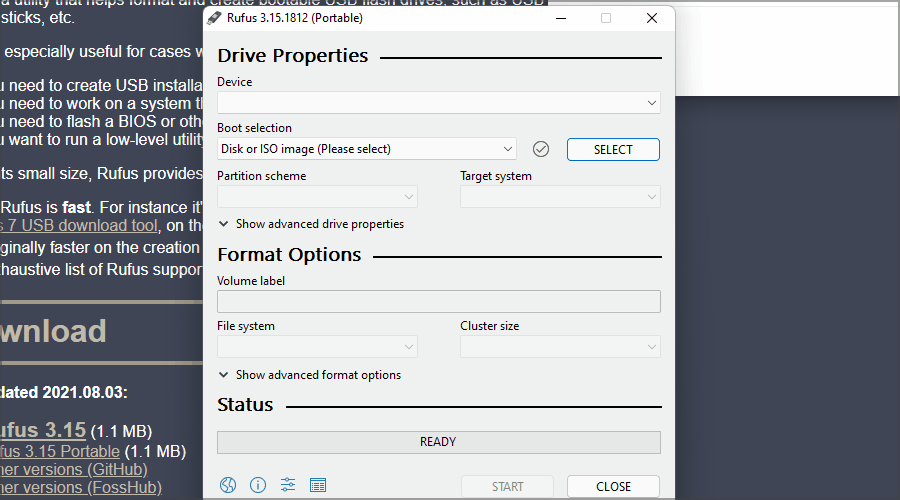
Etter at du har lastet ned ISO -filen, bruker du bare Rufus til å lage oppstartbare medier. For mer trinn-for-trinn-informasjon, sjekk vår guide for hvordan du lager Windows 11 oppstartbar USB -stasjon.
Hva er de vanligste installasjonsfeilene i Windows 11?
En av de vanlige feilene når du installerer Windows 11 er TPM -enhet ikke oppdaget feil. Hvis du ikke er kjent med TPM, foreslår vi at du leser vår Windows 11 og TPM -guide for mer informasjon.
Selv om du har installasjonsproblemer, bør du kunne løse dem etter å ha lest vår guide dedikert til å løse installasjonsproblemer i Windows 11.
Bli kvitt Velg driveren du vil installere meldingen i Windows 11 trenger ikke å være vanskelig, og vi håper at du klarte å fikse dette problemet ved å bruke løsningene våre.
Fant du løsningen på egen hånd? I dette tilfellet, ikke nøl med å dele det med oss i kommentarfeltet nedenfor.
![Hva er Driver Tonic og er det trygt å bruke? [Windows 10]](/f/8dad5dfdcc8e5c2a00d6655e290dba01.jpg?width=300&height=460)
![Fix: Det er et problem med nettbrettdriveren [Wacom]](/f/1f73ad35695f8e0f0e90e29079ec67f8.jpg?width=300&height=460)
![Windows krever en digitalt signert driver [SIMPLEST SOLUTIONS]](/f/615ee724ff0e81b54e0892ae7054477b.webp?width=300&height=460)